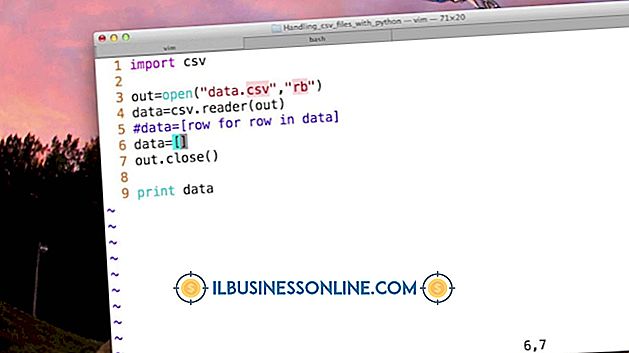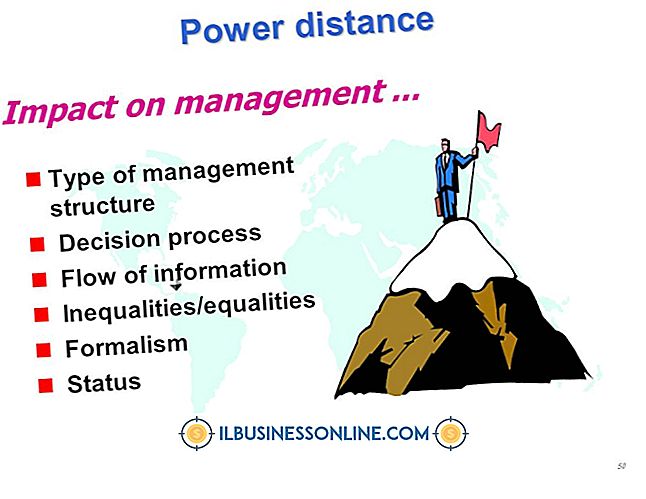Slik aktiverer du et passord i Outlook

Microsoft Outlook lar deg passordbeskytte PST-filene som inneholder e-postmeldinger, kontakter, kalenderhendelser og andre personlige data. Når et passord er angitt, må du oppgi passordet når du åpner PST-filen. Hvis PST-filen automatisk åpnes med Outlook, må du oppgi den når du åpner Outlook. PST-passordfunksjonen er utformet for å hindre andre fra å få tilgang til personlige data mens de bruker datamaskinen. Microsoft anbefaler at du bruker separate Windows-brukerkontoer for å få større sikkerhet.
1.
Klikk på "Fil" -fanen.
2.
Klikk på "Kontoinnstillinger" og velg "Kontoinnstillinger" i menyen som vises.
3.
Klikk kategorien "Datafiler" og velg PST-filen du vil passordbeskytte. Hvis du har flere PST-filer du vil beskytte, må du angi et eget passord for hver enkelt.
4.
Klikk på "Innstillinger" -knappen og velg "Endre passord" -knappen.
5.
Skriv inn ønsket passord i feltene Nye passord og Bekreft passord.
6.
Klikk på "OK" for å angi passordet.
Tips
- La avkrysningsboksen "Lagre dette passordet i passordlisten" i passordvinduet tomt. Outlook vil huske passordet du angir hvis du velger dette alternativet, slik at folk får tilgang til PST-filene uten å vite passordet.
- Microsoft anbefaler at du endrer passordet regelmessig.
- Du kan ikke angi et PST-passord hvis du bruker en Microsoft Exchange-konto. Ditt Exchange-nettverkspassord beskytter Outlook-dataene dine.